Пошаговое руководство по простой настройке разрешения видео
У вас есть видео, которое вы хотите увеличить разрешение? Напротив, у вас есть видео, которое вы хотите уменьшить в разрешении?
Разрешение видео — это количество пикселей, включенных в каждый кадр изображения или видео. Более четкое, четкое и реалистичное видео имеет более высокие пиксели, которые обеспечивают высокое разрешение. При этом он обеспечит видео хорошего качества и лучший опыт просмотра, чем вы хотели бы иметь. И наоборот, меньшее количество пикселей создает видео с низким разрешением, которое не очень хорошо выглядит на экране.
В этом посте будут представлены подробности о разрешении: как увеличить и уменьшить разрешение видео. Это поможет вам выполнить вашу задачу, планируете ли вы увеличить или уменьшить разрешение вашего видео. Учить как конвертировать видео в более низкое разрешение и более высокое разрешение, приступайте к чтению.

СОДЕРЖИМОЕ СТРАНИЦЫ
Часть 1. Как увеличить разрешение видео
Предположим, вы планируете использовать программу для увеличения разрешения видео. В таком случае вы можете рассчитывать на Видео конвертер Vidmore. Эта программа может работать и не требует от вас подключения к Интернету для выполнения вашей задачи. Эта программа имеет удобный интерфейс, который прост в использовании и освоении. Вы без труда разберетесь, как работает программа, будь то новичок или профессионал. Эта программа может увеличить разрешение вашего видео и выбрать разрешение в зависимости от ваших предпочтений. Готовы ли вы увеличить апскейлинг 1080P до 4K или преобразовать 480P в 1080P? Если это так, перейдите к представленному ниже учебному руководству.
- Он может повышать разрешение видео до высокого качества.
- Он имеет множество встроенных функций, функций редактирования и инструментов.
- Он поддерживает различные форматы медиафайлов.
- Он способен к пакетному преобразованию.

Шаг 1. Скачайте и установите Vidmore Video Converter
Загрузите и установите программу на свой рабочий стол, чтобы иметь полный доступ. После процедуры установки запустите программу для начала работы.
Шаг 2. Загрузите видео
После того, как вы откроете программу, вы будете перенаправлены на Конвертер вкладка Ударь (+), чтобы открыть папку на рабочем столе, и выберите одно видео, которое вы хотите увеличить или преобразовать. После этого ваше видео будет загружено в раздел конвертера.
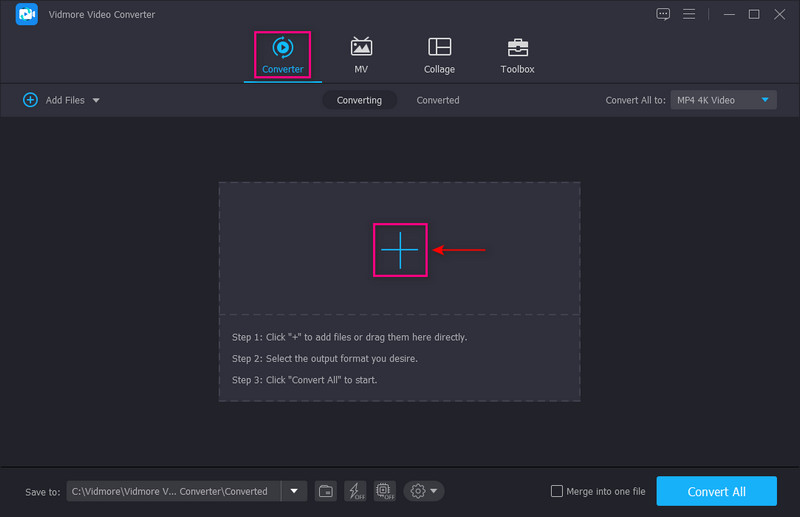
Шаг 3. Увеличьте разрешение видео
Ударь Рисование значок рядом с параметром «Обрезка», чтобы перейти к процессу масштабирования видео. Небольшое поле на вашем экране состоит из опций для улучшения видео. Нажмите на маленькое поле, чтобы поставить галочку рядом с Высокое разрешение из представленного списка. Эта функция может повышать разрешение вашего видео. Когда закончите, нажмите Сохранить кнопку в правом нижнем углу экрана.
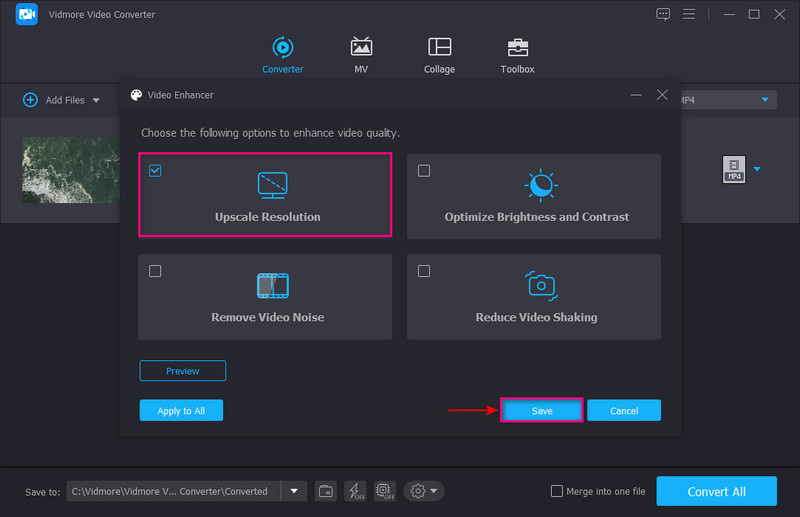
Шаг 4. Выберите разрешение видео
Перейти к падать меню в правом углу экрана, чтобы выбрать выходной формат. Если вы хотите преобразовать разрешение 1080P в разрешение 4K, нажмите кнопку 4К видео из списка. Если у вас есть видео 480P и вы хотите изменить разрешение видео на 1080P, нажмите HD 1080P из списка. После того, как устроились, нажмите Конвертировать все кнопку, чтобы сохранить видео с измененным разрешением в папку на рабочем столе.
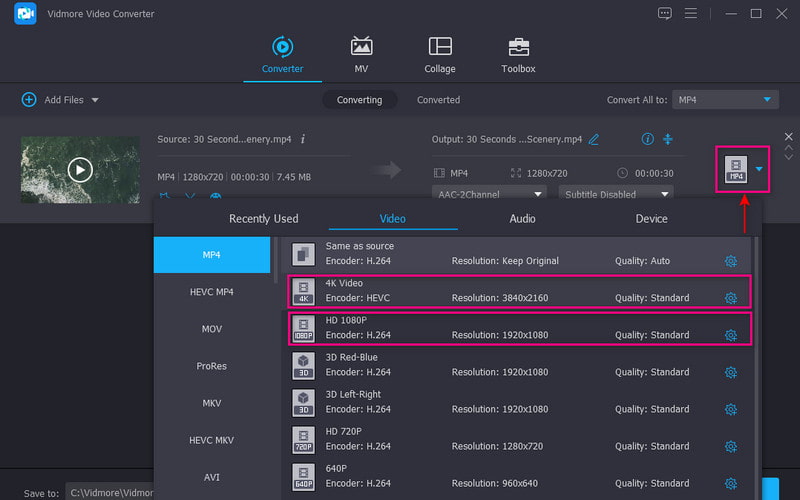
Часть 2. Как уменьшить разрешение видео
1. Лучший способ уменьшить разрешение видео с помощью Vidmore Video Converter
Если у вас есть видео с более высоким разрешением, которое вы хотите уменьшить, Видео конвертер Vidmore могу помочь тебе.
Шаг 1. Откройте программу, нажмите кнопку (+) на вкладке «Конвертер» и выберите видео, разрешение которого вы хотите уменьшить.

Шаг 2. Когда видео будет добавлено в раздел конвертера, перейдите в падать меню и выберите формат и разрешение из списка. Выберите более низкое разрешение из применяемого списка, чтобы достичь своей цели. Например, выберите SD 480P так как это более низкое разрешение в списке.

Шаг 3. После установки нажмите кнопку Конвертировать все кнопку, чтобы успешно сохранить видео с более низким разрешением в файл на рабочем столе.

2. Как изменить 4K на 1080p в Premiere
Adobe Premiere — одна из самых популярных и ведущих программ для редактирования видео, к которой вы можете получить доступ. Он имеет множество встроенных функций и инструментов редактирования для создания контента и фильмов, редактирования видео и улучшения звука и изображения. Он может выполнять различные задачи по обработке видео, включая уменьшение масштаба видео 4K до 1080P. Чтобы узнать, как изменить 4K на 1080P в Premiere, выполните следующие действия.
Шаг 1. Откройте программу на рабочем столе. Перетащите видеоклип в окно мультимедиа, а из окна мультимедиа перетащите видеоклип на временную шкалу. Программа автоматически создаст видеоряд на вашем видео ролике. Убедитесь, что вы выбрали автоматически сгенерированную последовательность в строке главного меню. На панели инструментов нажмите кнопку Последовательность вариант, а затем Настройки последовательности.
Шаг 2. На экране появится новое открытое окно. Нажмите на Размер кадра от видео прикладной список. Затем установите 1920 по горизонтали и 1028 по вертикали. После того, как устроились, нажмите в порядке кнопку, чтобы применить изменения.
Шаг 3. Когда закончите, нажмите файл в строке меню, Экспорт, а потом СМИ. На экране появится окно настроек вывода. Оттуда установите параметры для вашего видеовыхода. После этого нажмите кнопку «Экспорт», чтобы сохранить проект на рабочем столе.

3. Как уменьшить разрешение видео на Android
Если вы предпочитаете уменьшить разрешение видео, используя ваше видео с помощью телефона Android, вы можете использовать VidCompact. Это мобильное приложение представляет собой конвертер аудио и видео, компрессор и триммер. Это может сэкономить много места на вашем устройстве, если вы уменьшите разрешение вашего видео. Он имеет множество функций редактирования, таких как редактирование видео, стабилизация, изменение частоты звука и т. Д. Если вы хотите узнать, как уменьшить разрешение видео на Android, полагайтесь на приведенные шаги.
Шаг 1. Щелкните значок Обрезка и сжатие кнопку из основного интерфейса приложения. Затем выберите видео из галереи, разрешение которого вы хотите уменьшить.
Шаг 2. После загрузки видео выберите разрешение в разделе «Разрешение».
Шаг 3. Когда закончите, нажмите кнопку Сохранить значок в верхней части экрана. Далее нажмите Сохранить галерею. После этого ваше видео с уменьшенным разрешением будет сохранено в вашей телефонной галерее.

4. Как уменьшить разрешение видео на iPhone
Если вы предпочитаете уменьшить разрешение вашего видео с помощью устройства iPhone, рассчитывайте на «Сжатие видео и изменение размера видео». Это мобильное приложение сжимает видеофайлы, обеспечивая высокое качество вывода. Кроме того, он имеет функции редактирования, такие как обрезка, вырезание, объединение и разделение. Кроме того, у него есть множество доступных разрешений, из которых вы можете выбирать. Перейдите к шагам, чтобы узнать, как уменьшить разрешение видео на iPhone.
Шаг 1. Загрузите и установите Compress Video & Resizer Video в App Store. После этого откройте приложение, чтобы начать.
Шаг 2. Когда приложение открыто, нажмите на значок (+) значок посередине. Затем откройте папку, в которой находится ваше видео, выберите ее и нажмите следующий. После этого он приведет вас к Настройки сжатия. В настройках уменьшите частоту кадров до 24 и убедитесь, что размеры видео не ниже 80%.
Шаг 3. После этого нажмите кнопку Компресс, и ваше видео будет иметь меньшее разрешение и размер, чем исходный размер.

Часть 3. Часто задаваемые вопросы об изменении разрешения видео
Как преобразовать HD-видео в низкое разрешение?
Посетите VEED.IO — сжимайте видео онлайн в своем браузере. Затем нажмите кнопку «Выбрать видео», «Загрузить видеофайл», и ваше видео будет помещено в раздел редактирования. Выберите желаемое качество и разрешение в параметрах «Сжать видео» на вашем экране. После этого нажмите кнопку «Сжать видео».
Что такое 480P, 720P и 1080P?
480P, 720P и 1080P — это разрешения, обозначающие количество горизонтальных строк в верхней и нижней части видео.
Какое лучшее разрешение для видео?
1080 или, как его обычно называют, высокой четкости, имеет разрешение 1920 × 1080 пикселей. Это стандарт для более четкого и четкого видео высокой четкости, которое не занимает место на диске.
Вывод
Мы изменяем разрешение конкретного видео, чтобы получить высококачественный результат, подходящий для нашего устройства. Увеличение разрешения видео — это метод увеличения видео с более низким разрешением, чтобы оно поместилось на экранах и мониторах с более высоким разрешением. Напротив, вы уменьшаете разрешение видео, чтобы оно было совместимым с любым устройством. В этом посте представлены способы изменения разрешения видео с помощью различных приложений. Благодаря этому посту вам не нужно искать в Интернете лучшее приложение, которое вы можете использовать. Если вы хотите, чтобы лучшее приложение изменить разрешение вашего видео, положитесь на Vidmore Video Converter. Он способен увеличивать и уменьшать разрешение вашего видео.

